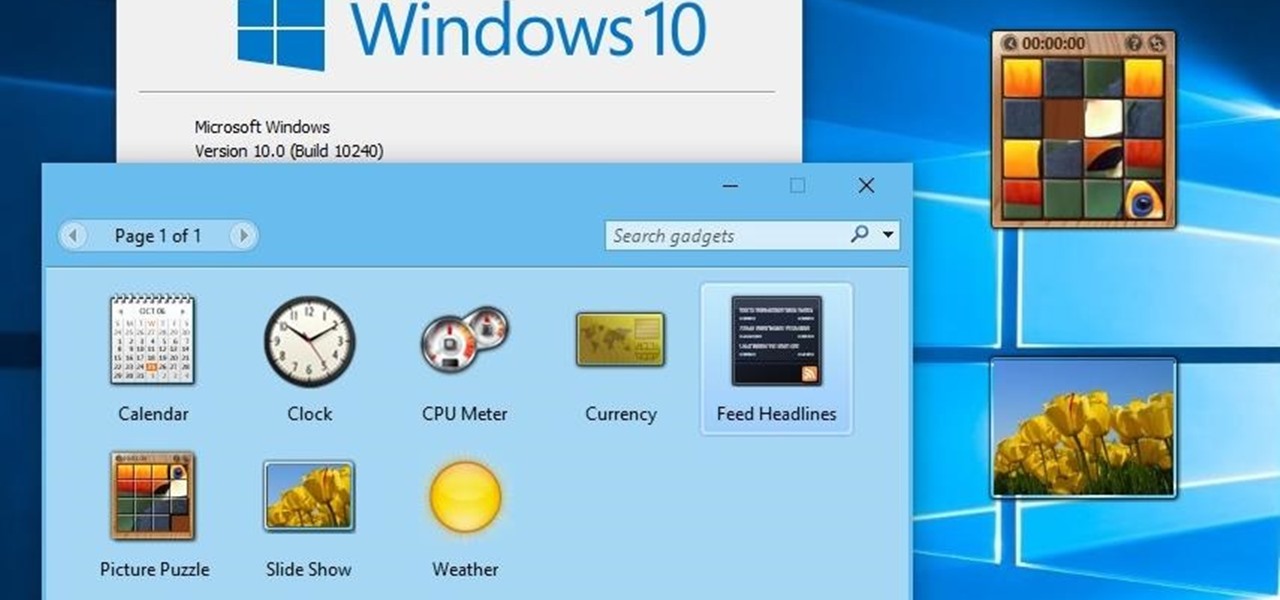Chaque fois que je veux passer une commande pour un calendrier photo personnalisé ou un calendrier personnalisé mural, j'ai trois problèmes à gérer :
C'est pourquoi j'ai cherché à créer mon propre calendrier gratuit avec mes photos préférées.
Et j'ai trouvé ces deux méthodes :
Créer un calendrier personnalisé avec Ms Word
Grâce à Microsoft Word vous pouvez créer votre propre calendrier photo personnalisé.
Pour cela cliquez sur le menu "Fichier" puis sur la commande "Nouveau" :
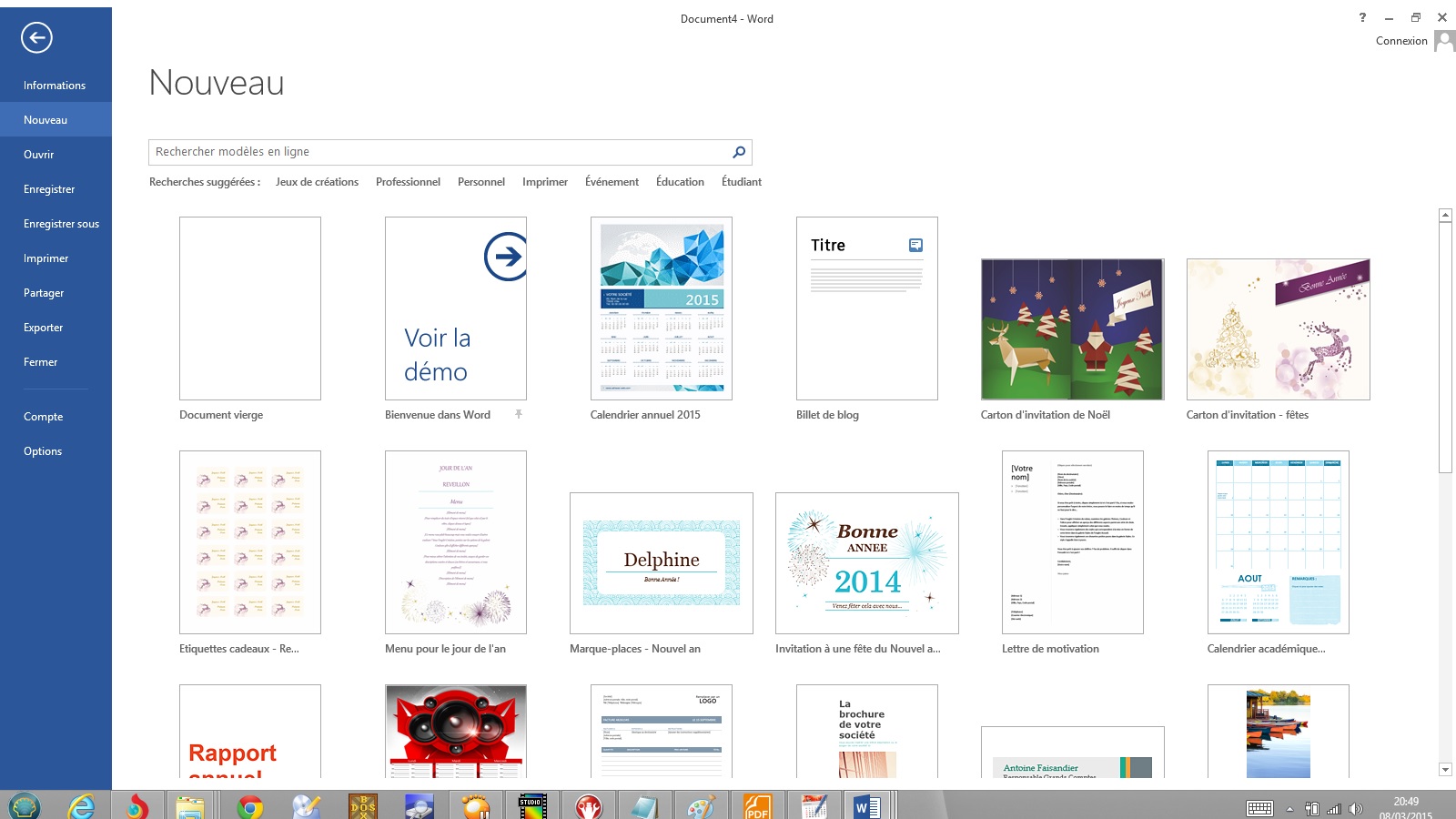
Dans la zone de recherche écrivez "Calendrier", ce qui enclenchera la recherche dans la bibliothèque Microsoft en ligne.
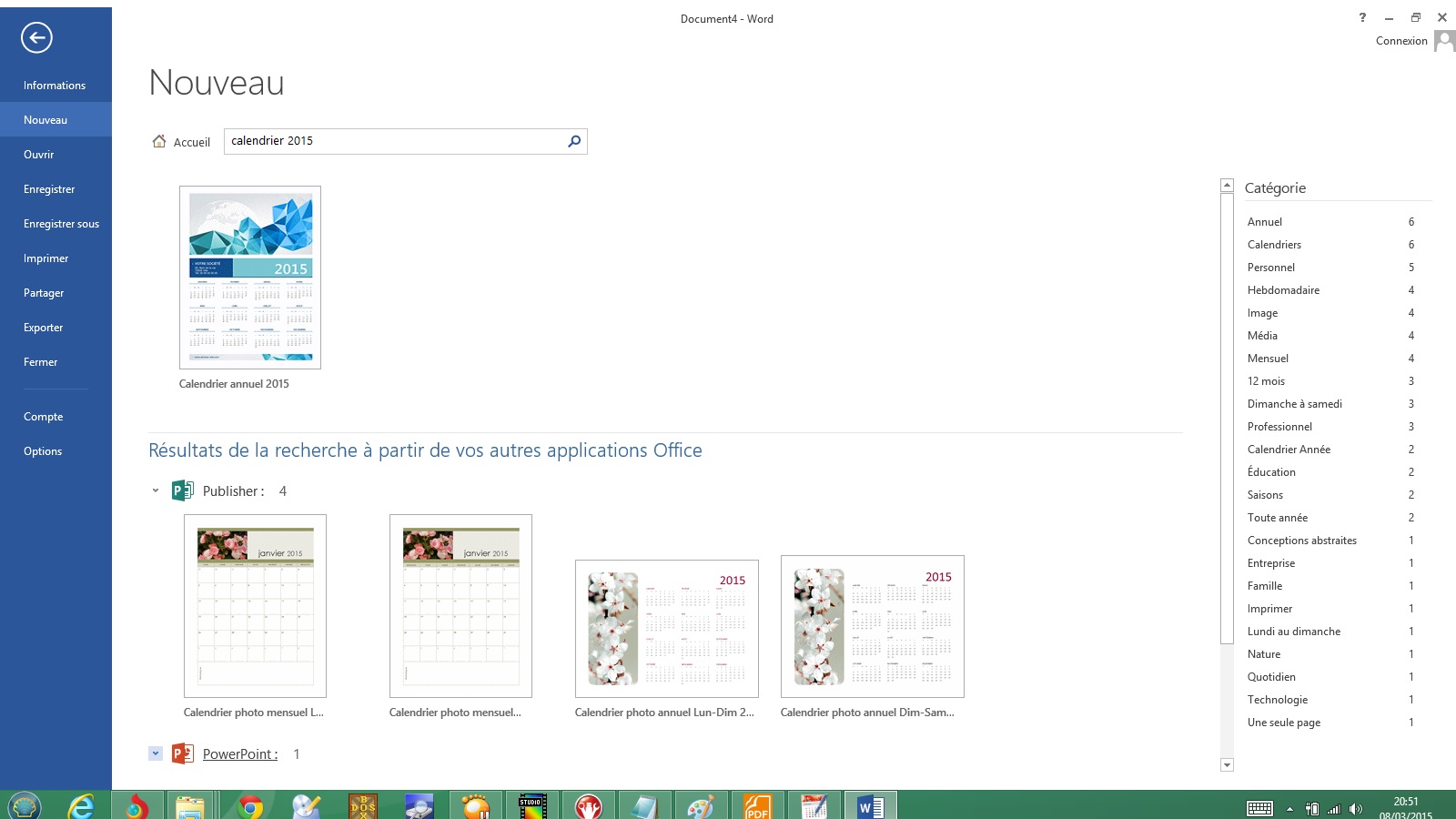
Sélectionner le modèle du calendrier photo affiché qui vous a plu et télécharger le en cliquant sur le bouton "Créer"
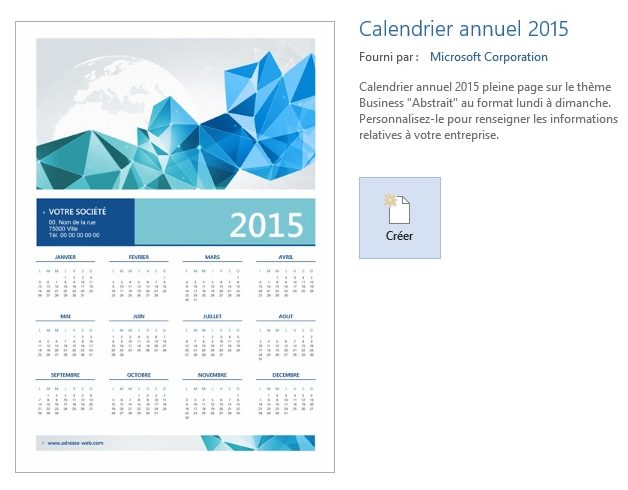
Le calendrier est entièrement personnalisable, vous pouvez donc appliquer votre propre calendrier photo.
Vous pouvez absolument insérer et éditer ce que vous voulez !
Pour vous faciliter la tâche, voici le lien pour tous les modèles de calendriers présents sur le site de Microsoft Office :
Tous les modèles de Calendrier Pour Word
Vous pouvez bien sûr personnaliser chaque jour férié, tous les week-ends, le premier jour de chaque mois, les dimanches, les jours de repos, le mois de l'année, les anniversaires de la famille et même vos jours de congés si vous le voulez.
Faire un calendrier personnalisé avec Canva
La méthode que je vais vous présenter est une des meilleures et des plus simples à appliquer pour créer votre calendrier photo personnalisé gratuitement.
En utilisant Canva, vous aurez aussi une multitude de modèles de calendriers personnalisés prêts à être utilisés.
A savoir que Canva permet de créer:
Voici le lien : Modèle de Calendrier Photo Personnalisé Canva
Et pour mieux saisir le concept de la création du calendrier photo personnalisé, je vais vous montrer comment utiliser Canva pour arriver à insérer vos données
Donc, pour commencer, choisissez un des modèles disponibles :
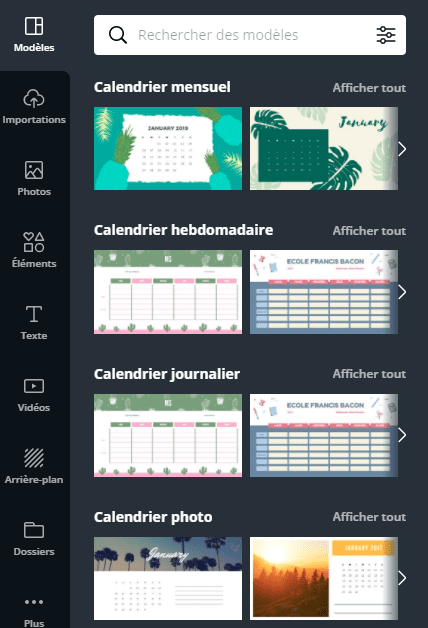
Ceci fait, vous aurez la possibilité d'éditer le dit calendrier.
Pour la suite, je vais créer un calendrier sur DC Comics Et Marvel.
Vous pouvez appliquer la même méthode pour créer votre propre calendrier personnalisé avec n'importe quel thème et avec vos plus belles photos.
Commençons.
Étape n°1 - Appliquer le modèle du calendrier photo
Pour appliquer le modèle choisi, cliquez sur le bouton "Appliquer 12 pages"
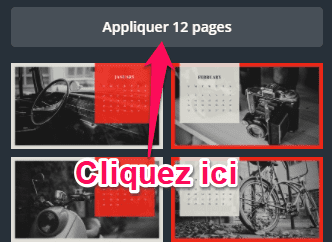
Avec cette manipulation simple, chaque mois s'affiche sur une page.
Vous pouvez donc éditer chaque mois en éditant chaque page à part.
Étape n°2 - Éditer un mois du calendrier photo personnalisé
Comme je l'ai déjà dit, dans ce tuto je vais créer un calendrier DC Comics et Marvel.
J'ai donc préparé des images thématiques.
Pour vous aider à trouver des photos de qualité, consultez cette liste : Le Top 100 Des Bibliothèques D'images Libres De Droit
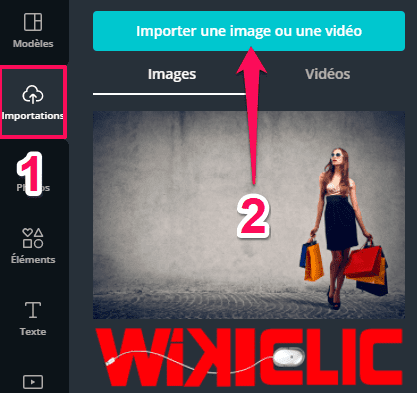
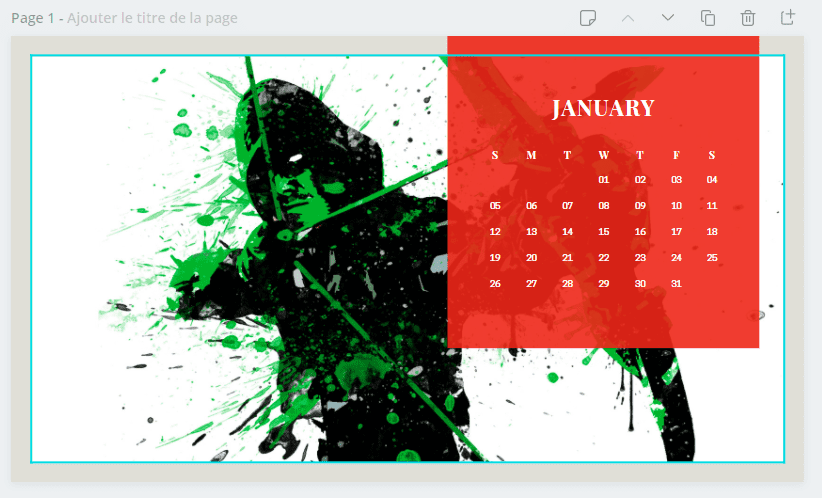
Étape n°3 - Changer le nom des mois
Malheureusement, il faudra changer les noms des mois et des jours manuellement et ce pour chaque page.
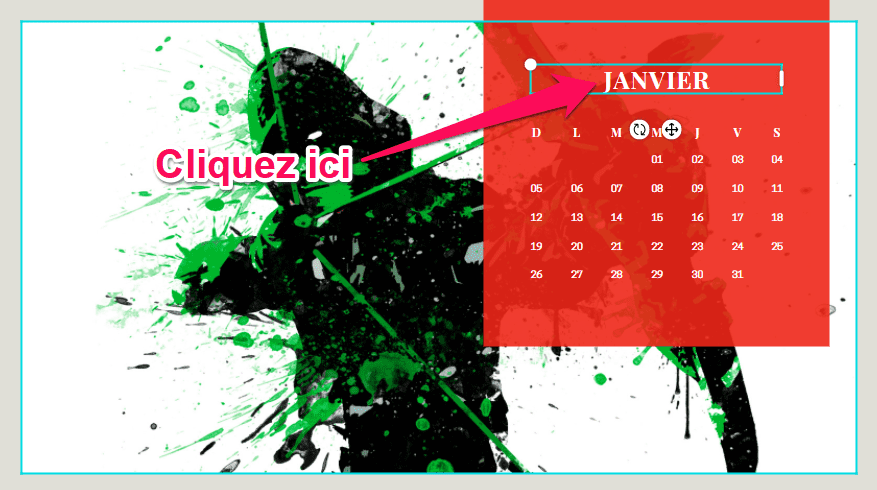
Étape n°4 - Enregistrer le calendrier photo au bon format
Après avoir terminé tous les réglages, vous devez enregistrer votre calendrier photo personnalisé avec le bon format. Choisissez le format JPG ou PNG.
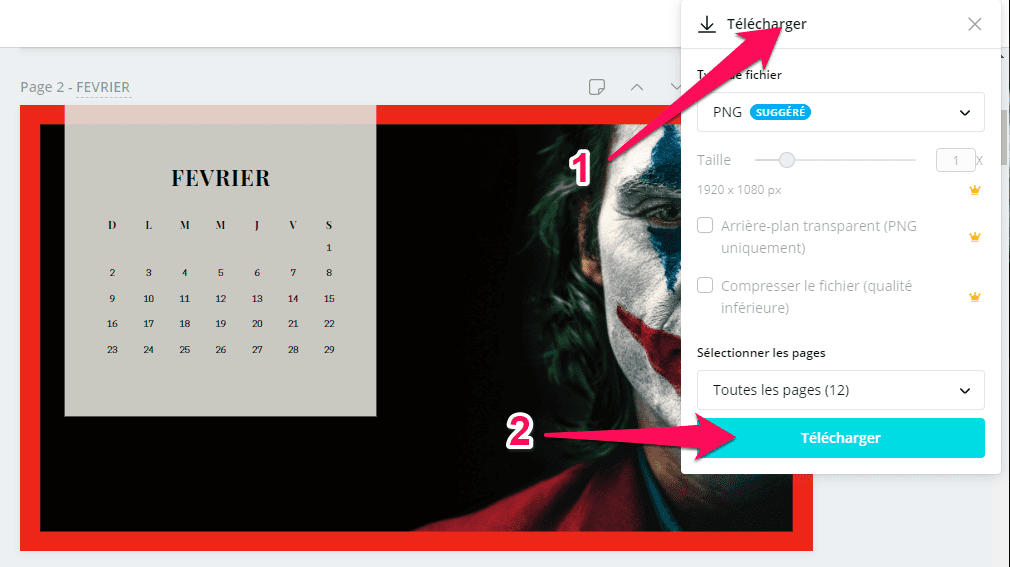
Utiliser Canva vous permet de créer un super calendrier photo personnalisé avec vos images préférées.
Et bien que ce soit très pratique, l'inconvénient reste que les jours fériés et les dates importantes doivent être modifiés manuellement.
En bonus, voici le calendrier photo complet : Mon Calendrier DC Comics/Marvel
L'idéal serait de l'imprimer sur du papier photo (papier premium) avec un grand format pour donner plus de valeur à votre calendrier photo personnalisé.
Pour la création d'un calendrier photo mural personnalisé, il suffit de changer les dimensions dans l'éditeur de canva.
Ressources utiles
Pour trouver des images thématiques et de très bonne qualité, nous avons sélectionné les 110 meilleures banques d'images libres de droit du Web:
Image libre de droit : 110 bibliothèques ingénieusement répertoriées
Si vous voulez retoucher des photos avant de les utiliser dans votre calendrier personnalisé, utiliser un des logiciels de cette liste :
Logiciel de dessin: Le TOP 15 des logiciels graphiques
Pour supprimer un élément d'une photo, voici une méthode très simple et efficace:
Supprimer Un Élément d'Une Photo Très Très Très Facilement
Pour transformer des photos en dessin avec un effet sublime :
Transformer une photo en dessin: Le Top des applications à utiliser
Ou appliquer une vectorisation sur vos images :
Comment vectoriser une image facilement et rapidement
Quelques réponses utiles
Dans quel format mes photos doivent-elles être ?
Vos photos doivent être au format JPEG ou PNG.
Comment connaitre les jours fériés ?
Voici un site très pratique qui vous donne la liste de tous les jours fériés à inclure dans votre calendrier photo ou votre calendrier mural.
Quel type de calendrier photo dois-je choisir ?
Vous pouvez choisir parmi plusieurs types de calendriers différents.
Un calendrier mural est un bon choix si vous voulez pouvoir voir votre emploi du temps d'un seul coup d'œil.
Un calendrier de bureau est parfait pour garder une trace de votre emploi du temps et de vos rendez-vous lorsque vous travaillez.
Un calendrier photo est un excellent moyen d'afficher vos photos préférées tout au long de l'année, c'est donc un excellent cadeau à offrir.
Quelle doit être la taille de mon calendrier ?
La taille de votre calendrier dépend du type de calendrier que vous choisissez et de l'espace dont vous disposez.
Les calendriers de bureau existent généralement en petits et grands formats, tandis que les calendriers muraux existent généralement en petits et grands formats.
Comment imprimer un calendrier photo personnalisé de haute qualité ?
Lorsque vous imprimez un calendrier photo personnalisé, il est important d'utiliser un papier de haute qualité pour obtenir les meilleurs résultats.
Les calendriers imprimés sur du papier de mauvaise qualité peuvent paraître flous ou pixellisés, ce qui peut ruiner l'effet global.
Lorsque vous sélectionnez le papier pour votre calendrier, veillez à choisir un grammage qui produira de bons résultats sans être trop lourd ou trop cher.
À défaut d'avoir une bonne imprimante, vous devez faire appel à un service d'impression professionnel. Et veillez surtout à bien exprimer vos exigences avec le service client.
Conclusion
Un calendrier photo personnalisé peut vraiment être un cadeau idéal.
C'est idéal pour un calendrier de bureau, des calendriers muraux ou un poster calendrier unique.
Surtout, si le thème et le design sont issus de vos plus beaux souvenirs.
Et si vous imprimez vos calendriers photo d'une manière professionnelle et avec les formats les plus adaptés, vous aurez vraiment une idée de cadeau très originale.

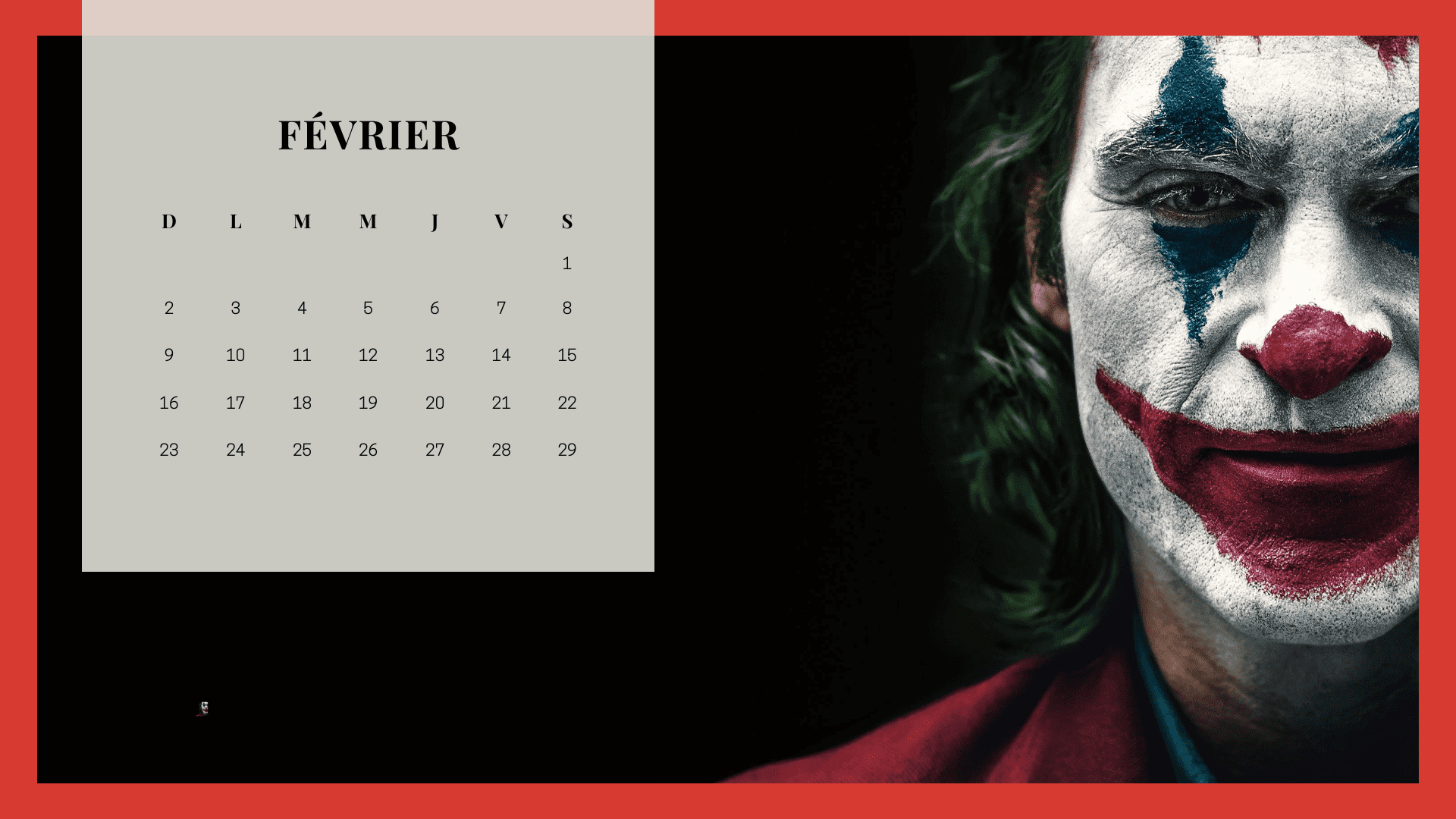
![centre-reseau-et-partage000 Créer une alarme réveil automatique dans Windows [Guide Pratique]](https://wikiclic.com/wp-content/uploads/2016/04/reveil-automatique-windows-wikiclic.jpg)